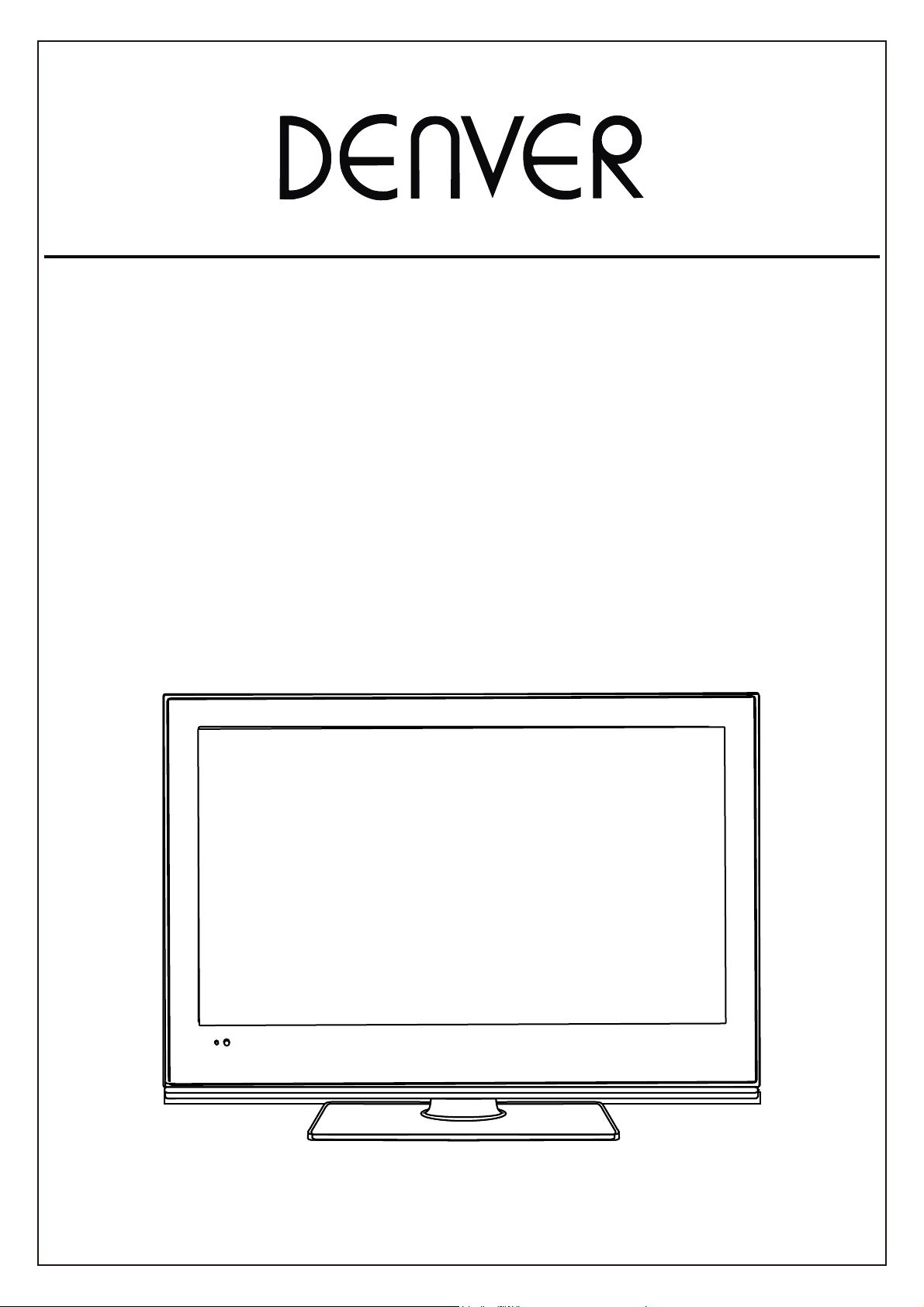
24” LED TV MIT DVD & MPEG2 DVBT
Model NO.: LDD-2461DVBT
Bedienungsanleitung
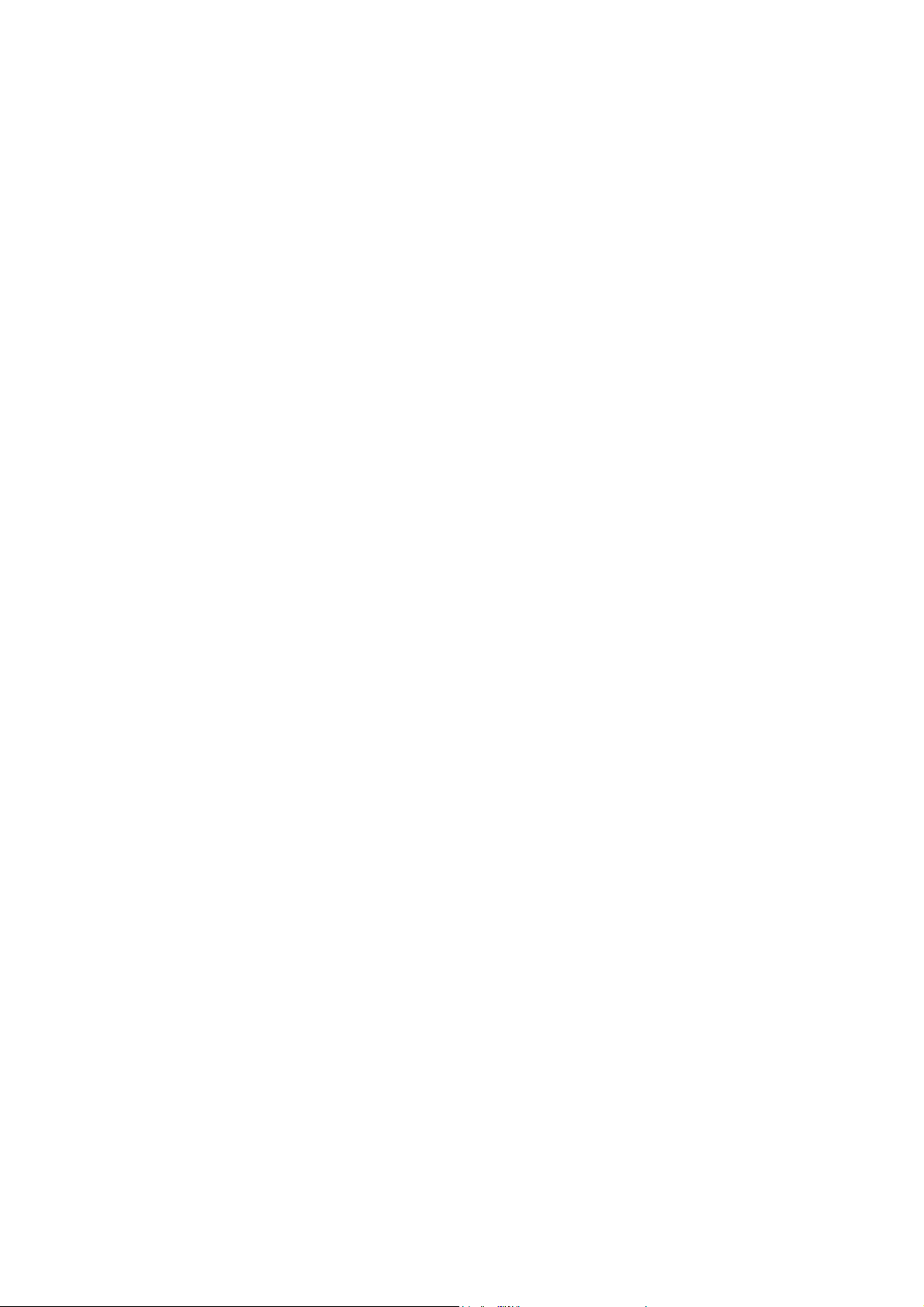
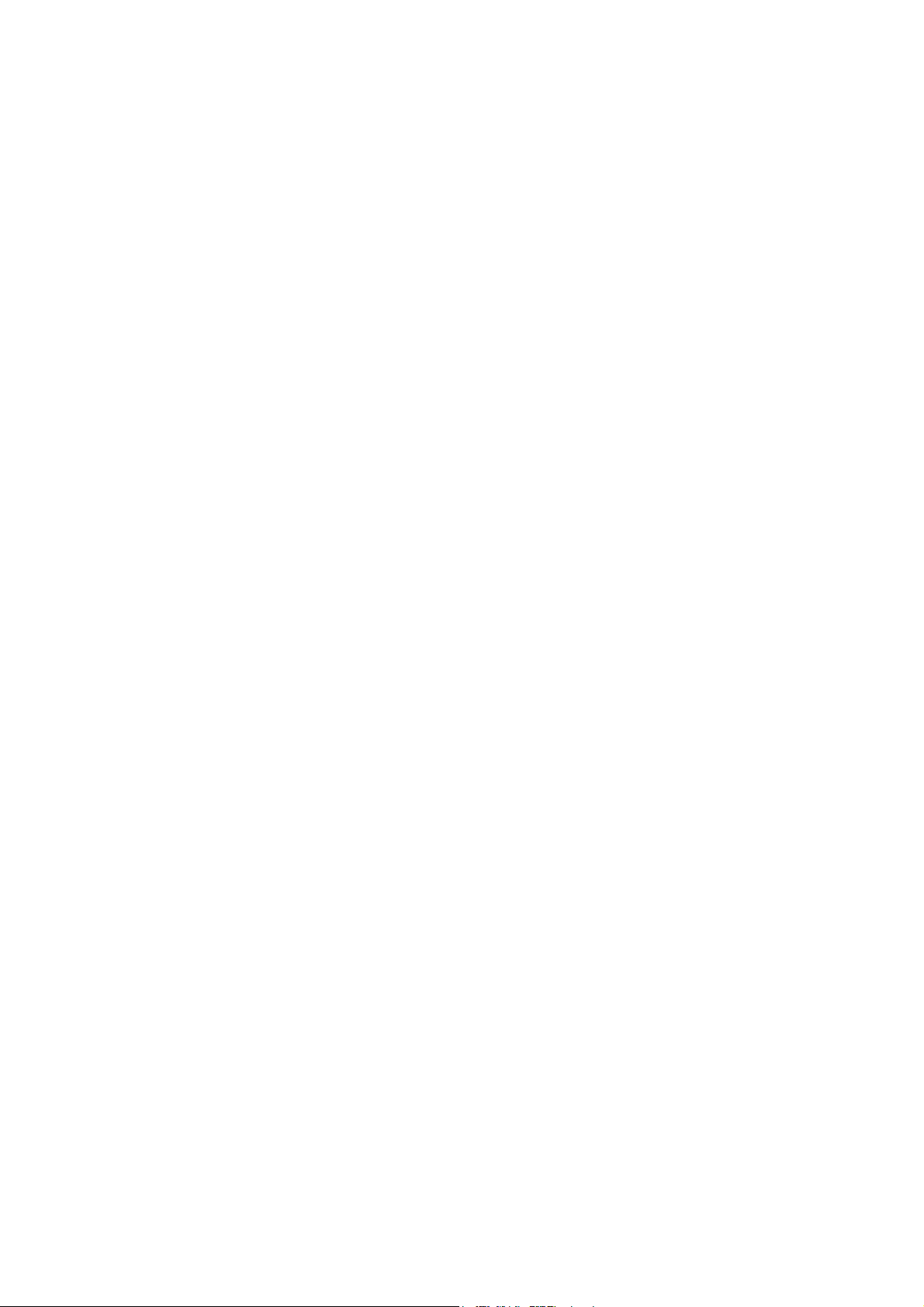
Inhalt
Inhalt
Achtung ................................................................................................. 1
Sicherheitshinweise ............................................................................. 2
Beschreibung ........................................................................................ 3-6
1. Frontansicht ........................................................................................ 3
2. Geräterückseite................................................................................... 4
3. Fernbedienung.................................................................................... 5-6
Allgemeine Bedienungshinweise ........................................................ 7
OSD-Menü.............................................................................................. 8-16
1. Bildmenü ............................................................................................. 8
2. Soundmenü......................................................................................... 9
3. Funktionsmenü ................................................................................... 10-11
4. TV-Menü ............................................................................................. 12-13
5. DTV-Menü........................................................................................... 14-16
Medien.................................................................................................... 17-18
DVD Bedienungshinweise.................................................................... 19-22
DVD Allgemeine Bedienungshinweise.................................................... 19-20
Handhabung von Discs........................................................................... 20
DVD Systemeinstellungen ...................................................................... 21-22
Einfache Störungserkennung.............................................................. 23
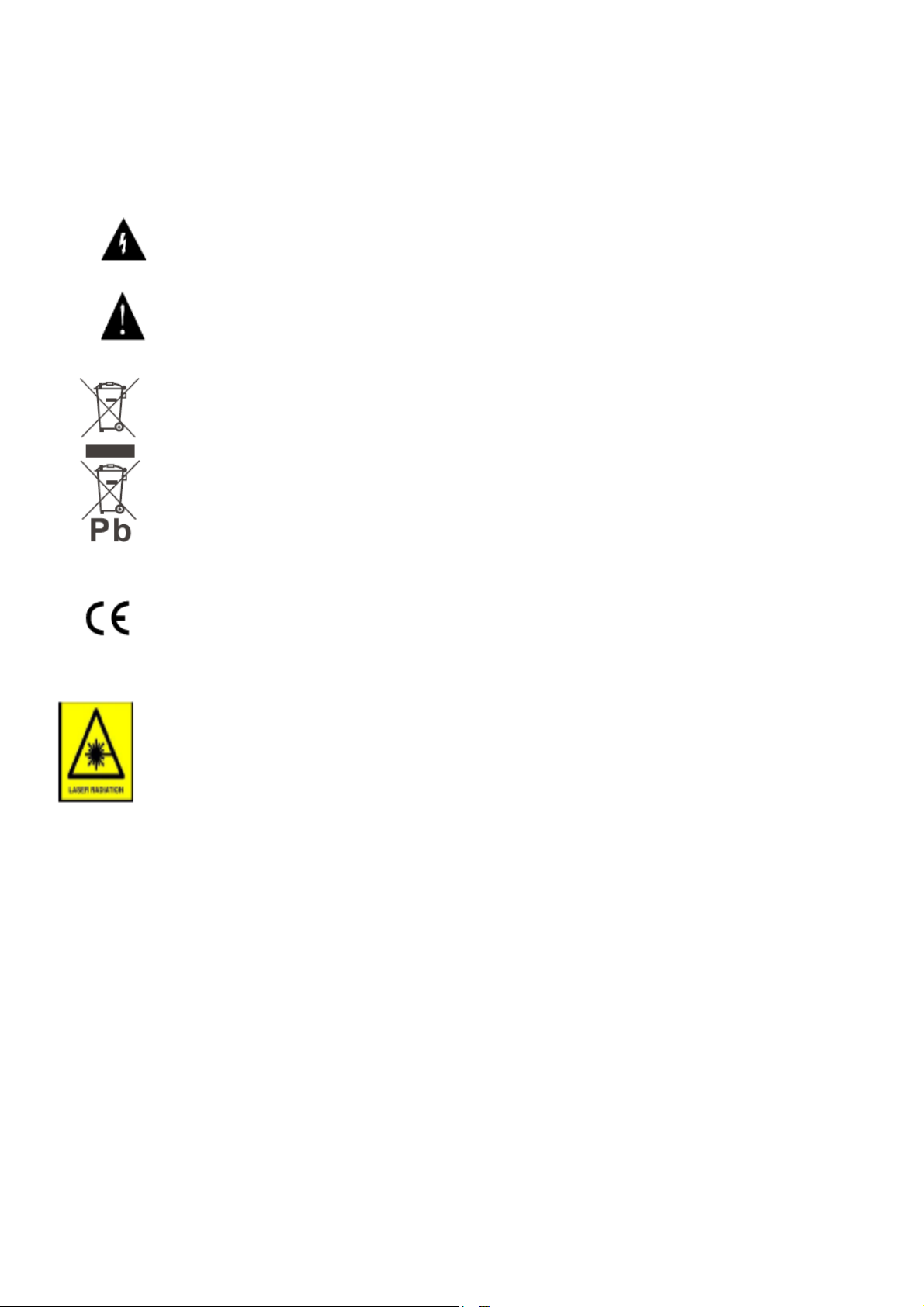
Achtung
Achtung
Das Blitzsymbol mit Pfeil in einem gleichseitigen Dreieck weist auf das Vorhandensein einer nicht
isolierten „gefährlichen Spannung“ im Gehäuse des Produkts hin, die möglicherweise ein elektrisches
Risiko für Personen darstellt.
Das Ausrufungszeichen in einem gleichseitigen Dreieck weist auf wichtige Bedien- und
Wartungshinweise in der mit dem Gerät gelieferten Dokumentation hin.
Korrekte Entsorgung dieses Produkts
(Entsorgung von elektrischen und elektronischen Altgeräten)
Ihr Produkt wurde aus hochwertigen Komponenten und Materialien gefertigt, welche
recycelt und wiederverwertet werden können.
Dieses Symbol bedeutet, dass elektrische und elektronische Altgeräte getrennt vom
Hausmüll entsorgt werden müssen.
Bitte geben Sie dieses Gerät bei Ihrer örtlichen Sammelstelle ab.
In der Europäischen Union bestehen separate Sammelsysteme für elektrische und
elektronische Altgeräte. Helfen Sie mit beim Umweltschutz!
Dieses Gerät entspricht den europäischen Sicherheits- und Entstörrichtlinien.
Dieses Gerät ist ein Klasse 1 Laserprodukt. Das Gerät benutzt einen unsichtbaren
Laserstrahl, welcher gefährlich sein kann, wenn Sie sich dem Strahl aussetzen. Achten Sie
darauf, dass das Gerät nur wie in der Bedienungsanleitung beschrieben betrieben wird.
Nehmen Sie keine Verkleidungen ab, blicken Sie nicht in das geöffnete DVD-Laufwerk.
Nehmen Sie KEINE Veränderungen am Gerät vor, welche die Laserstrahlung beeinflussen
können. Wenden Sie sich mit Reparaturen nur an einen autorisierten Kundendienst.
1
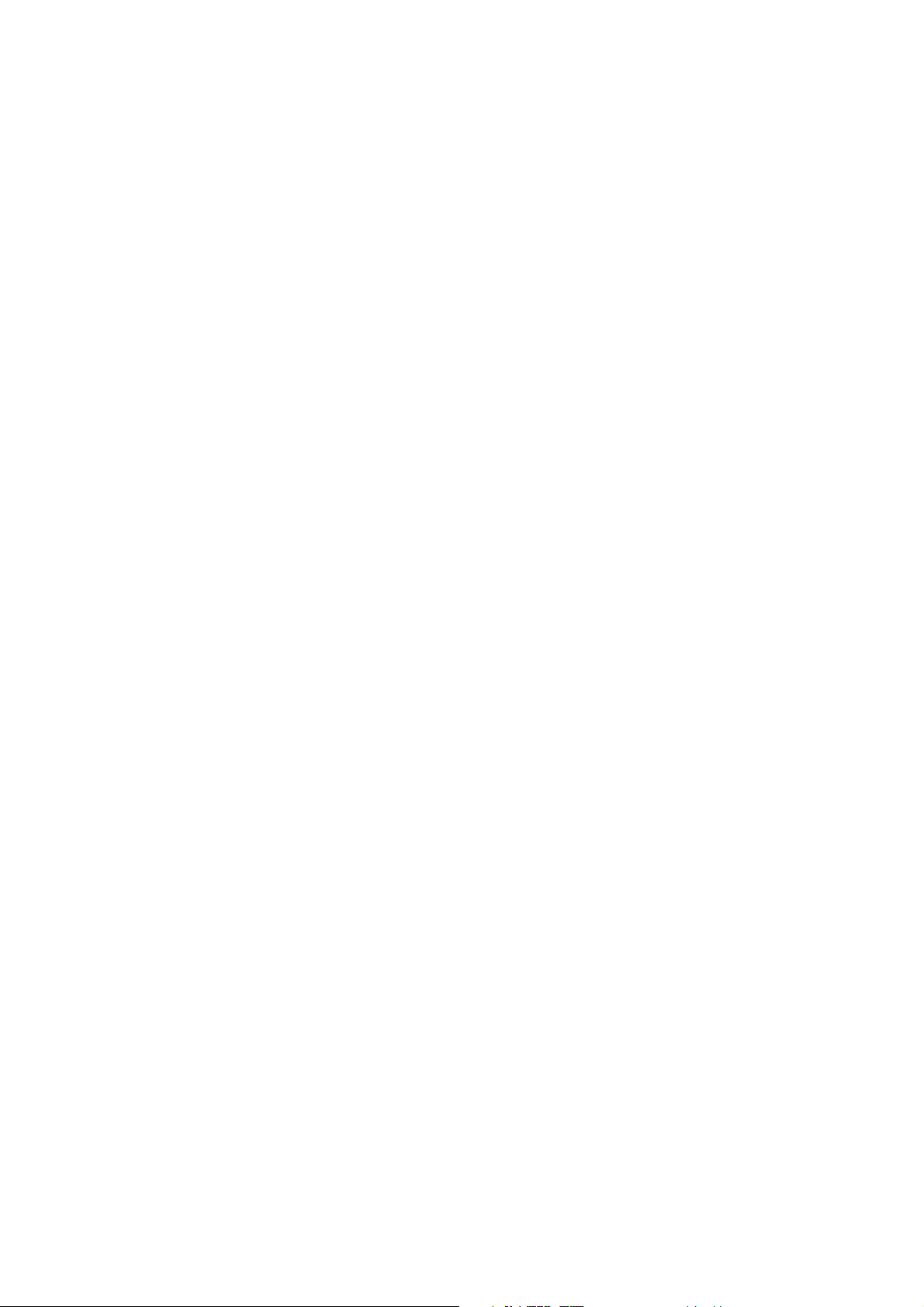
Sicherheitshinweise
Sicherheitshinweise
Lesen Sie vor Benutzung die Bedienungsanleitung aufmerksam durch, um einen sicheren Betrieb zu
gewährleisten, beachten Sie insbesondere die nachstehenden Sicherheitshinweise.
Elektrische Sicherheit
• Schließen Sie den Fernseher nur an einer Netzspannung an, welche mit den Angaben auf dem
Typenschild des Netzteils übereinstimmt.
• Vermeiden Sie Überlastung, schließen Sie nur jeweils ein Gerät an einer Steckdose an.
- Verlegen Sie Anschlusskabel so, dass sie nicht zur Stolperfalle werden können.
- Stellen Sie keine schweren Gegenstände auf Kabeln ab, das kann zu Schäden führen.
- Fassen Sie zum Ziehen des Netzsteckers am Stecker an, nicht am Kabel ziehen.
- Während eines Gewitters oder bei längerer Nichtbenutzung ziehen Sie bitte Antennenkabel und
Netzstecker ab.
- Schützen Sie Fernseher und Netzteil vor Wasser und Feuchtigkeit. Benutzen Sie das Gerät NICHT
in Feuchträumen, wie im Badezimmer, in der Küche oder am Schwimmbad.
• Ziehen Sie unverzüglich den Netzstecker und wenden Sie sich an eine Fachkraft, wenn:
- der Netzstecker beschädigt ist
- Flüssigkeiten in das Gerät eingedrungen sind oder das Gerät Wasser oder Feuchtigkeit
ausgesetzt war
- Fremdkörper in das Gerät eingedrungen sind
- der Fernseher nicht wie gewöhnlich funktioniert.
- Entfernen Sie KEINE Abdeckungen.
Hierdurch verlieren Sie Ihre Garantieansprüche.
Reparatur nur durch den autorisierten Kundendienst.
- Nehmen Sie Batterien aus der Fernbedienung oder wenn Sie das Gerät für einen längeren Zeitraum
nicht benutzen.
- Öffnen Sie Batterien NICHT, Batterien bitte NICHT ins Feuer werfen.
Technische Sicherheit
• Blockieren Sie NICHT die Ventilationsöffnungen auf der Rückseite des Geräts. Bei Einbau achten Sie
bitte auf einen Seitenabstand von 5 cm.
• Stoßen Sie den Bildschirm NICHT an, NICHT schütteln, das kann zu Schäden führen. Lassen Sie die
Fernbedienung nicht fallen, achten Sie darauf, dass sie nicht nass wird.
• Benutzen Sie zum Reinigen des Fernsehers ein weiches, trockenes Tuch. Benutzen Sie KEINE
Lösungsmittel. Hartnäckige Flecken entfernen Sie mit etwas Neutralreiniger.
2
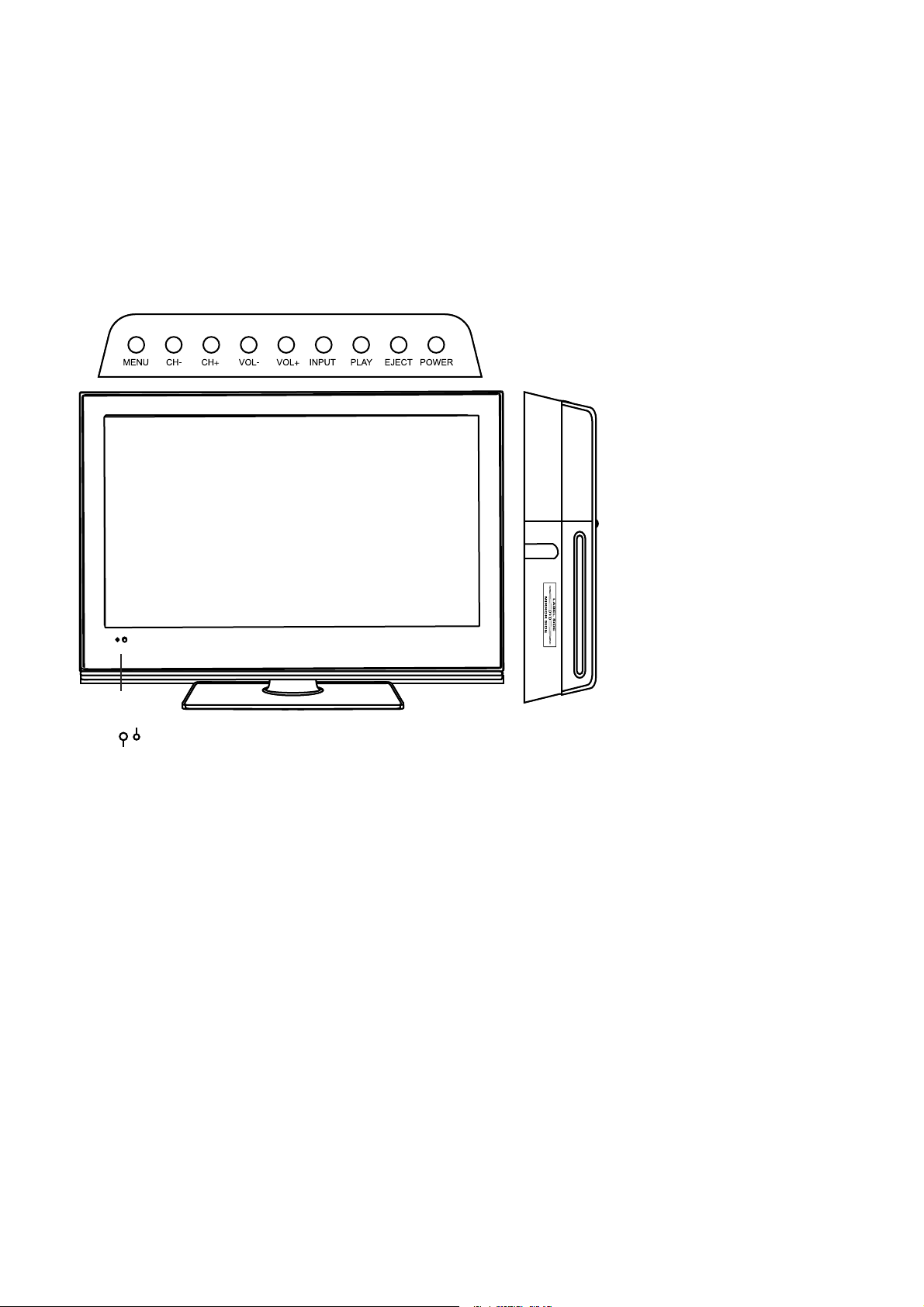
Beschreibung
1. Frontansicht
Beschreibung
Schieben Sie eine 12-cm-Disc
entsprechend dem Bild ein
aLED-Status
nzeige
Fernbedienungsemp
(nicht verstellen)
. (IR) Empfängt das IR-Signal von der Fernbedienung.
1
fangsfenster
(Ein/Stand-by) LED-Statusanzeige: Mit POWER schalt
Anzeige leuchtet (rot) Stand-by-Modus
Anzeige leuchtet (Null) Gerät eingeschalte
Die Reichweite der Fernbedienung beträgt 5 bis 8m.
T
2. astenbelegung:
MENU: OSD-Menü a
nzeigen oder verlassen.
CH+/-: Kanalwahl aufwärts/abwärts.
VOL+/-: Lautstärke erhöhen/verringer
n.
INPUT: Eingangsquelle anzeigen.
PLAY: Wiedergabe/Pause bei Disc
-Wiedergabe.
EJECT: Disc ausgeben.
POWER: Fernseher ein- un
d ausschalten.
en Sie das Gerät ein und aus.
t
3
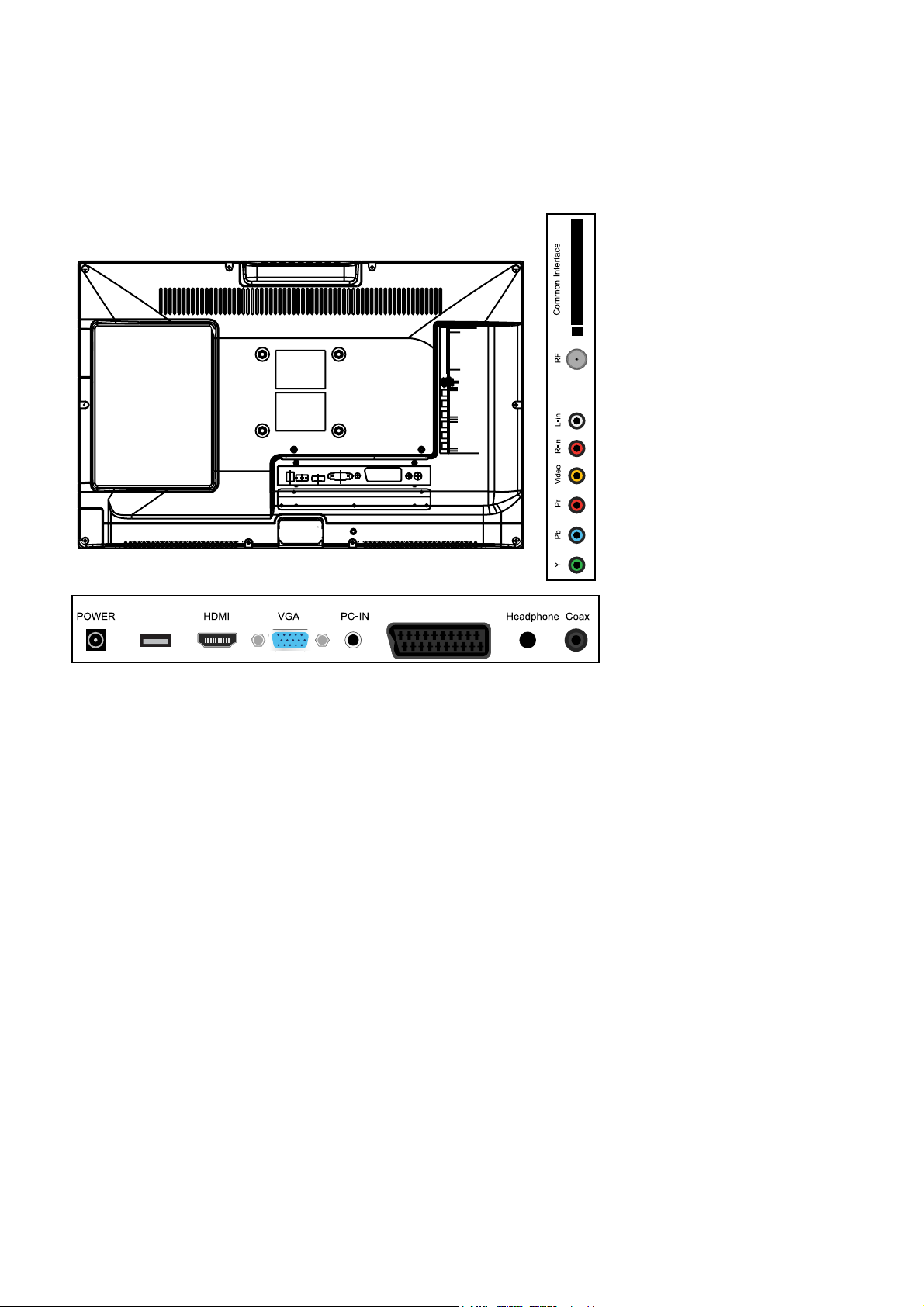
2. Geräterückseite
Beschreibung
USB SCART
POWER: Netzteilanschluss.
USB: USB-Port.
HDMI: Ausschluss an HDMI-P
ort DVD-Player oder sonstiges Gerät.
VGA: PC-Monitor Anschluss über D-Sub 15-poligen Stecker.
PC in: PC Audioausgang.
SCART: Compos
H
eadphone: Kopfhörerbuchse.
itenausgangs eines DVD-Players.
Coax: DVD (koaxial)
YPbPr: Anschluss an YPbPr Vid
VIDEO: Videoausgang eines DVD
L/R in: Audioausgang eines DVD-Players (A
RF: Anschluss 75 Ohm A
ntennenkabel zum Fernsehempfang.
eoausgang eines DVD-Players.
-Players.
udioeingänge für Video und YPbPr)
Common interface: CI-Slot.
W
andmontage
Dieser Fernsehe
r hat Montagebohrungen für eine VESA-Wandhalterung (optional).
Die VESA-Wandhalterung benutzt vier M4x10Schrauben (nicht mitgeliefert). Montie
Wandbefestigung entsprechend den Angaben des Herstellers.
ren Sie die
4
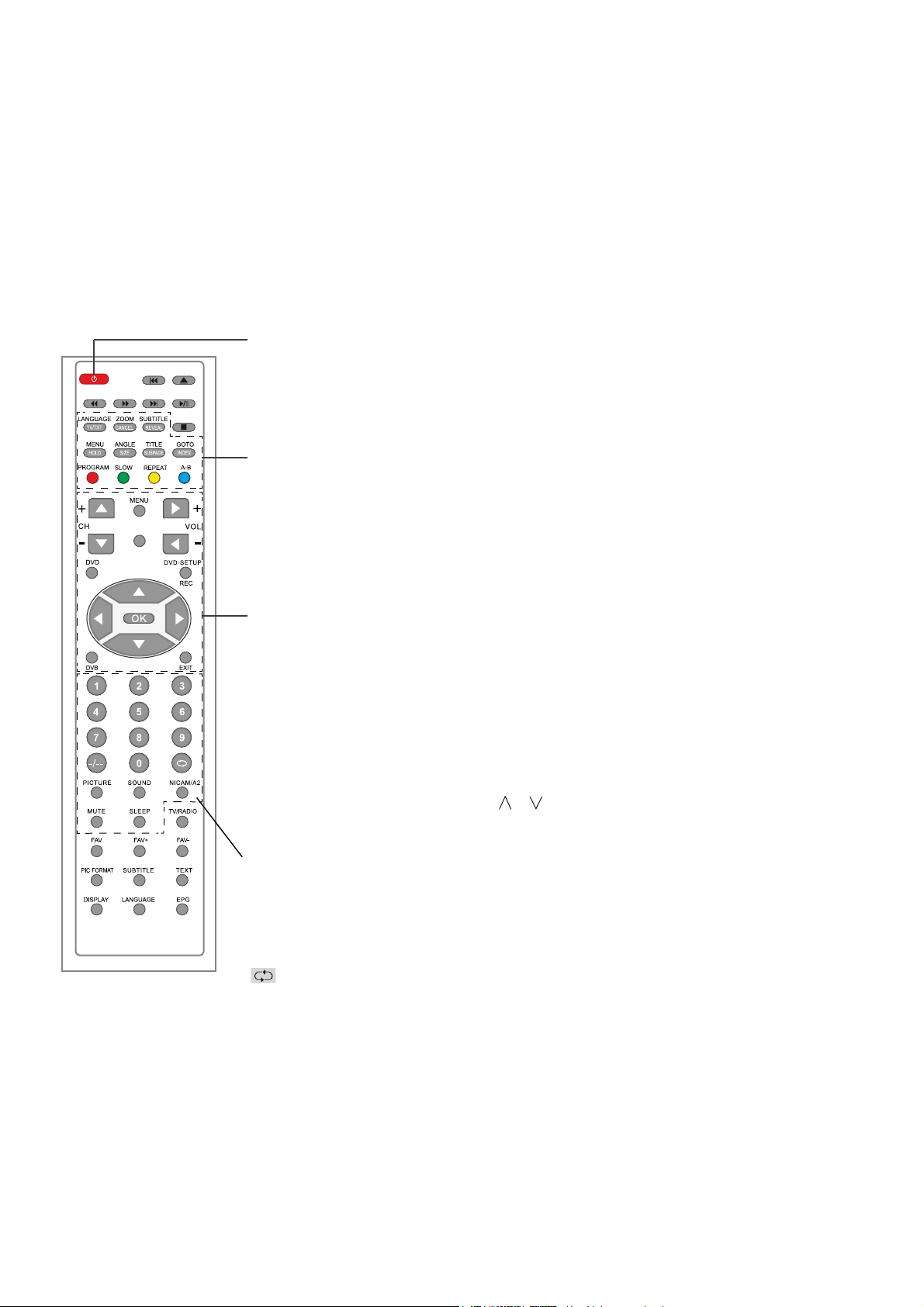
Beschreibung
. Fernbedienung
3
ie Fernbedienung benutzt zur Übertragung des Befehls Infrarot (IR). Richten Sie die Fernbedienung
D
vorn auf den Fernseher aus. Die Fernbedienung funktioniert nicht einwandfrei, wenn sie sich außerhalb
der Reichweite oder in einem zu großen Winkel zu Fernseher befindet.
OWER (rote Taste): Fernseher ein- und ausschalten (Stand-by).
P
asten für VIDEOTEXT
T
Diese Tasten können Sie
nur für VUDEOTEXT benutzen.
TV/TXT: Videotext ein- und ausschalten.
CANCEL: Videotext verlassen.
REVEAL: Verborgene Texte anz
eigen.
HOLD: Unterseite halten.
TV/AV
SIZE: Obere Bildhälfte verg
Bildhälfte vergrößern. Mit erneutem Tastendruck zurück zur Originalgr
SUBPAGE: Unterseite aufrufen und verlassen.
rößern, mit erneutem Tastendruck untere
öße.
INDEX: Indexseite aufrufen.
Farbtasten: Schnelltasten zu
Tast
en für allgemeinen Betrieb
farbcodierten Links im Text.
MENU: OSD-Menü anzeigen.
TV/AV: Eingangsquellen anzeige
n.
CH+/-: Programmwahl +/-.
VOL+/-: Lautstärke +/-.
DVD: DVD-Player als Sig
DVD-SETUP: DVD-Menü im DVD-Modus anz
nalquelle aufrufen.
eigen.
REC: Programm im DTV-Modus aufzeichnen.
DVB: DVB als Signalquelle aufrufen.
EXIT: OSD-Menü verlassen.
NAVIGATIONSTASTEN ( < / >
/ / OK): Navigation im Bildschirmmenü,
Einstellungen vornehmen.
T
asten für allgemeine Funktionen
ZIFFERNTASTEN: Kanal direkt aufru
fen. Mit den Zifferntasten und dann OK
zeigen Sie den gewünschten Kanal an.
Zifferntasten für DVD-Player.
Mit „-/--“ zeigen Sie„AUSWAHL 1
0+“ an, geben Sie nun mit den Zifferntasten
eine mehrstellige Kanalnummer ein.
: Rückkehr zum vorherigen Kanal.
PIC
TURE: Bildmodus einstellen.
SOUND: Soundmodus einstellen.
NICAM/A2: Umschalten zwischen
Nicam und Mono.
MUTE: Stummschaltung.
SLEEP: Sleep-Timer.
5
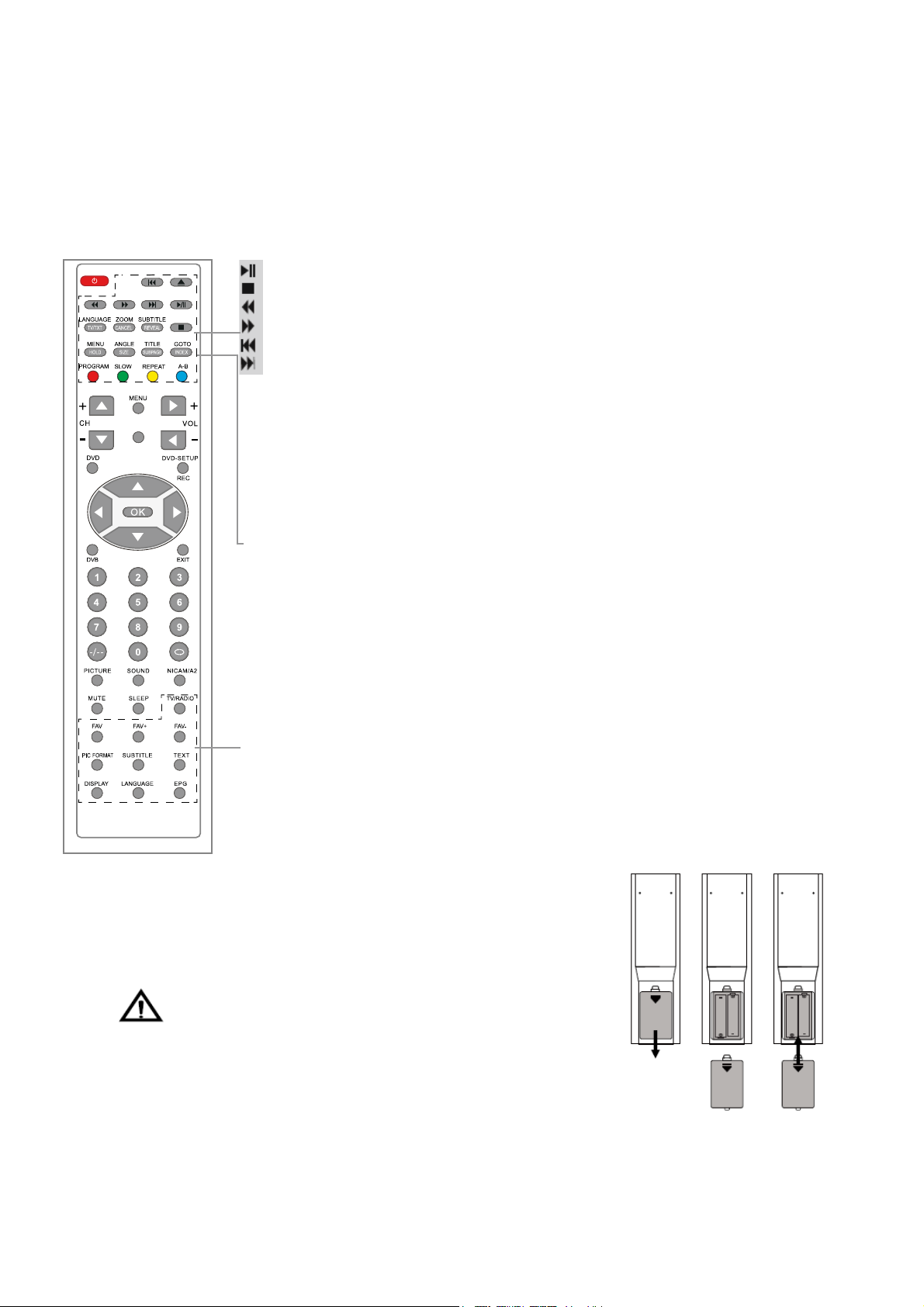
Tast
Beschreibung
en für DVD-Funktionen
TV/AV
: DVD Wiedergabe/Pause
.
: DVD Stopp.
: DVD schnelle
r Rücklauf.
: DVD schneller Vorlauf.
: DVD vorheriges Kapitel.
: DVD nächstes Kapitel.
LANGUAGE: DVD Filmsprach
ZOOM: Vergrößerung im DVD-Modus ein
e wählen.
stellen.
SUBTITLE: DVD Untertitelsprache wählen.
MENU (PBC): DVD Abspielliste/Discmenü.
ANGLE: DVD Kamera-Blickwinkel wählen.
TITLE: DVD Titelmenü.
GOTO: Suche nach Titel/Kapi
PROGRAM: Reihenfolge der Wiedergab
tel/Track.
e programmieren.
SLOW: DVD Zeitlupe.
REPEAT: Titel oder Ka
A-B: Bestimmten Abschnitt auf der DVD w
pitel wiederholen.
iederholen, Tastendruck zu
Beginn und am Ende der Wiederholungsschleife.
Tasten für DVT-Betrieb
TV/RADIO: Umschalten
zwischen DTV und Radio.
FAV: Favoritenliste anzeigen.
FAV+/-: Favoritenliste aufwärts
PIC FORMAT: Bildformat zwischen 4:3 un
/abwärts.
d 16:9 wählen.
SUBTITLE: Untertitelsprache umschalten.
TEXT: Videotext des Senders aufrufen.
DISPLAY: Zusatzinformationen zum aktu
ellen Sender anzeigen.
Im DVD-Modus Informationen zur Disc anzeigen.
LANGUAGE: Filmsprache umschalten.
EPG: Elektronischen Programmführer an
zeigen.
Batterien einsetzen
1. Öffnen Sie das Batteriefach auf der Rückseite der Fernbedienung.
2. Setzen Sie zwei
Mis
chen Sie nicht unterschiedliche Batterietypen oder frische und alte
1.5V AA Batterien ein, achten Sie auf die Polarität .
Batterien.
3. Schließen Sie das Batteriefach wieder.
Setzen Sie die Batterien keiner großen Hit
ze oder direkter
Sonneneinstrahlung aus.
bedienung hat eine Reichwe Fern
on 30° links und rechts vom Sensor auf der Gerätefront.
v
- Bitte entsorgen Sie Batterien umweltgerecht.
Common interface
6
lekniWmenieiebm7novetieiD-

Allgemeine Bedienungshinweise
Allgemei eise
Ein- und aussch
1. Schließen Sie die Spannungsversorgung mit Netzkabel und N
2.- Fernseher einschalten
Drücken Sie POWER auf dem Gerät oder auf der Fernbedienun
- Fernseher ausschalten
Drücken Sie POWER auf dem Gerät oder auf der Fernbedienun
Eingangsquelle wählen
Drücken Sie INPUT auf dem Gerät oder auf der Fernbedienung zur
Menüs der Eingangsquellen, mit CH+/- auf dem Gerät oder mit ġ /
Fernbedienung wählen Sie die Eingangsquelle. Mit OK auf der Fern
bestätigen Sie.
Bitte beachten Sie: Bitte achten Sie vor Auswahl der Eingangsq
dass die Anschlüsse eingerichtet sind.
r
MEDIA
OSD Menü
Drücken Sie MENU zur Anzeige des nachstehenden OSD-Menüs:
ne Bedienungshinw
alten
etzteil an (Seite 9).
g.
g.
Anzeige des
Ģ auf der
bedienung
uelle darauf,
inweisleiste: Bedienen Sie das OSD-Menü entsprechend der Hinweisleiste.
H
Mit ġ / Ģ wählen Sie das Hauptmenü, mit > rufen Sie ein Untermenü auf.
I eine Funktion, danach können Sie:
m Untermenü wählen Sie mit ġ / Ģ
mit < / > Einstellungen vornehmen (beispielsweise KONTRAST im B
mit < / > wählen (beispielsweise BILDMODUS im Bildmenü);
mit > /OK ein Untermen eispielsweise KINDERSICHERUNG im Funktionsmenü).
* (Mit MENU kehren Sie
* (Mit EXIT verlassen S
Bitte beachten Sie 1: nnen nur mit Ihrem Befehl aktiviert werden.
itte beachten Sie 2: Bedienen Sie das OSD-Menü entsprechend der Hinweisleiste unten im
B
ü aufrufen (b
in das vorherige Menü zurück.)
ie das Menü.)
Die Menüpunkte kö
Menüfenster.
ildmenü);
7

OSD- enü
M
OSD-Menü
1. BILDMENÜ (beispielsweise TV-Modus)
BRIGHTNEST
Beschreibung
50S
BILDMODUS: Wählen Sie zwischen STANDARD, FILM, MILD, SPIEL und USER.
Sie können den Bildmodus auch direkt mit PICTURE auf der Fernbedienung aufrufen.
ser: Sie können Helligkeit, Kontrast, Farbe und Bildschärfe selbst einstellen.
U
ndard: Normalmodus in sich nicht verändernden Lichtverhältnissen.
Sta
ilm: Dieser Modus ist besser für dunkle Umgebung geeignet. Die Helligkeit ist höher als in anderen
F
Modi.
ild: Dieser Modus ist besser für helle Umgebung geeignet, Helligkeit, Farbe und Bildschärfe sind
M
geringer als in anderen Modi.
piel: Modus beim Spielen, die Helligkeit ist geringer als im Filmmodus.
S
itte beachten Sie: Bei Einstellung der Werte für Kontrast, Helligkeit, Farbe, Farbton, Bildschärfe
B
der Farbtemperatur im Bildmenü wird der Bildmodus automatisch auf „User“ umgestellt.
o
ELLIGKEIT: Einstellen der Helligkeit des Bildes.
H
ONTRAST: Einstellen der Differenz zwischen hellen und dunklen Bereichen des Bildes.
K
FARBE: Einstellen der Farbe des Bildes (nicht im PC-Modus).
ILDSCHÄRFE: Einstellen der Bildschärfe (nicht im PC-Modus).
B
FARBTON: Einstellen des natürlichen Farbtons der Haut (nur im NTSC-Mo
FARBTEMPERATUR: Umschalten zwischen Normal, Kühl und Warm (nu
50
50
dus).
r im PC-Modus).
8

OSD- enü
M
2. SOUNDMENÜ (beispielsweise TV-Modus)
Beschreibung
SOUNDMODUS: Wählen Sie zwischen: STANDARD, MUSI , SPRACHE, THEATER und USER.
n den Soundmodus auch direkt mit SOUND au r Fernbedienung aufrufen.
BÄSSE: Verstär
EN: VerstärHÖH
ken der niedrigen Frequenzen.
ken der hohen Frequenzen.
K
f deSie könne
BALANCE: Seitenabgleich für den linken und rechten Stereokanal.
SOUND MODE
BASS 50
50
0
TREBLE
BALANCE
9

OSD-Menü
3. FUNKTIONSMENÜ (beispielsweise TV-Modus)
Mit ġ / Ģ zeigen Sie verborgene Menüpunkte an.
Be
schreibung
SPRACHE: Wählen Sie die OSD-Sprache.
BILDFORMAT: Wählen Sie das Bildformat zwischen VOLLBILD, 4:3 und AUTO (Auto kann nur im
SCART-Modus gewählt werden).
TT-SPRACHE
SLaEEP-T
de
ktivieren Sie die Funktion.
OSD-TIME
B
LAUER BILDSCHIRM: Aktivieren/deaktivieren Sie den blauen Bildschirm, wenn kein Signal anliegt.
R
ÜCKSTELLUNG: Mit > stellen Sie alle Einstellungen zu den Werkseinstellungen zurück.
K
INDERSICHERUNG: Mit > rufen Sie das Menü der KINDERSICHERUNG auf.
: Wählen Sie die TEXT-Sprache (nur im TV-Modus).
IMER: Wählen Sie die Zeit, zu welcher sich der Fernseher automatisch ausschaltet oder
R: Wählen Sie die Dauer der OSD-Anzeige.
KINDERSICHERUNG: Aktivieren/deaktivieren Sie die Funktion.
ASTENSPERRE: Aktivieren/deaktivieren Sie die Tasten auf dem Fernseher.
T
ASSWORT ÄNDERN: Mit > rufen Sie das Menü zum Ändern des Passwortes auf PASSWORT
P
NDERN (Werkseinstellung ist 0000).
Ä
10

OSD-Menü
INSTALLATION: Mit > rufen Sie das ERSTINSTALLATIONSMENÜ auf.
Nehmen Sie die Einstellungen entsprechend Ihres Standortes vor und starten Sie die automatische
Kanalsuche mit „JA“ oder wählen Sie „NEIN“ zum Abbrechen der Funktion.
SOURCE LOCK
DEFAULT SOURCE
DEFAULT PROG
MAX VLOUME
CLEAR LOCK
11

OSD-Menü
4. TV-Menü (beispielsweise TV-Modus)
C OUNTRY
Beschreibung
LAND: Wählen Sie Ihren Standort als Land.
AUTO SUCHE: Drücken Sie > auf dem Menüpunkt, dann wählen Sie „JA“ und drücken Sie OK, um die
automatische Kanalsuche zu starten, oder wählen Sie „NEIN“ zum Verlassen der Funktion.
MANUELLE SUCHE: Mit > rufen Sie das Menü für die MANUELLE SUCHE auf.
KANAL: Wählen Sie den Kanal zur manuellen Einstellung.
SOUNDSYSTEM: Wählen Sie das Soundsystem des gewählten Kanals.
FARBSYSTEM: Wähle
n Sie das Farbsystem des gewählten Kanals.
AFT: Aktivieren/deaktivieren Sie die automatische Feinabstimmung.
MANU
ELLE SUCHE: Manuelle Suche der Frequenz des mit < / > gewählten Kanals.
KANALBEARBEITUNG: Mit > rufen Sie das Menü KANALBEARBEITUNG auf.
Kanalstatus
GRÜN: Favor
it GELB: Überspringen BLAU: Gesperrt
Aktueller Kanal
Kanal und Ka
Hinweisleist
nalname
e
12

OSD-Menü
FAV, SKIP, LOCK: Mit / ġĢwählen Sie den gewünschten Kanal, mit der GRÜNEN,
GELBEN oder BLAUEN Taste wählen Sie die Betriebsart, mit erneutem Tastendruck verlassen Sie die
Funktion.
FAV: Mit der GRÜNEN Taste auf der Fernbedienung stellen Sie einen Kanal als Favoritenkanal ein.
SKIP: Mit der GELBEN Taste auf der Fernbedienung überspringen Sie den Kanal.
Dieser Kanal kann dann nicht mit CH+/- aufgerufen werden.
LOCK: Mit der BLAUEN Taste auf der Fernbedienung sperren Sie den Kanal.
Sie müssen das Passwort eingeben, bevor Sie einen gesperrten Kanal aufrufen können.
MOVE: Verschieben Sie einen Kanal.
Wählen Sie den Kanal und drücken Sie > zum Verschieben (der Kanalname wird mit einem Pfeil
markiert, Sie können den Vorgang mit OK abbrechen und mit > einen anderen Kanal wählen).
Wählen Sie nun die neue Speicherstelle und drücken Sie O erschieben.
K zum V
AME: Kanal umN
Wählen Sie den Kanal und drücken Sie OK
Kanal
name
Wähle
n Sie den Schriftzeichenbereich mit den Zifferntasten auf der Fernbedienung
Wähle
n Sie das Schriftzeichen mit ġĢ< > auf der Fernbedienung und bestätigen Sie mit OK
ste im Kanalnamen Leerta
Rücktaste im Kanalnamen
Namen bestätigen
Namen löschen
Hinweisleiste
EDIT NAME
AB_ _ _ _ _
EMPTY BAK SPC OK CANCEL
benennen.
zum Aufrufen des UMBENENNUNGSMENÜS.
Benennen Sie den Kanal entsprechend der obigen Beschreibung und wählen Sie „OK“, mit OK
bestätigen Sie.
13

5. DTV-Menü (DTV-Modus)
Beschreibung
OSD-Menü
ie das KANALMANAGERMENÜ auf. CH.MANAGER: Mit > rufen S
CH.ORGN: Mit > rufen Sie das KANALORGANIZERMENÜ
v: Mit der ROTEN Taste rufen Sie die Favoriten auf.
Fa
Del: Mit der GRÜNEN Taste löschen Sie einen Kanal.
Move: Mit der GELBEN Taste verschieben Sie einen Kanal, m
bestätigen Sie.
Lock: Mit d
Kanal kann nur mit einem Passwort aufgerufen werden.
Mit < / > stellen Sie den Kanalnamen ein
- Mit der ROTEN Taste
- Mit der GRÜNEN stellen Sie auf Groß- und Kleinbuchstaben um.
- Mit der BLALUEN Taste gehen Sie zur nächsten Position.
- Mit der GE
CH.SORT: Mit > ruf
Ihnen stehen mehrere Optionen zum Sortieren zur Verfügung.
Bitte beachten S
T
eil der Seite an, mit der GRÜNEN Taste den unteren Teil. Die
u
ntere Seite ist die Kanalliste, welche Sie auf der oberen Seite
e
ingestellt haben.
er BLAUEN Taste sperren Sie einen Kanal, der gesperrte
stellen Sie auf Großbuchstaben und Ziffern um.
BEN Taste löschen Sie.
en Sie das KANALSORTIERMENÜ auf.
ie: Mit der ROTEN Taste zeigen Sie den oberen
auf.
it OK
14

OSD-Menü
CH.GRUPPE: Mit > rufen Sie das
KANALGRUPPIERUNGSMENÜ auf.
Ihnen stehen acht Kanalgruppen (1-8) zur Verfügung,
siehe rechts.
LÖSCH TV CH.: Mit OK und „JA“ löschen Sie alle Fernsehkanäle, mit „NEIN“ brechen Sie die Löschung
ab.
LÖSCH RADIO CH.: Mit OK und „JA“ löschen Sie alle Radiokanäle, mit „NEIN“ brechen Sie die
Löschung ab.
REGION: Wählen S
AUTO SUCHE: Mit > und „JA“ und dann OK starten Sie die automa
ie Ihr Land.
tische Kanalsuche, mit
„NEIN“ brechen Sie die Suche ab.
MANUELLE SUCHE: Mit > und „JA“ und dann OK rufen Sie die manuelle Kanalsuche auf.
In dem Menü wählen Sie den Kanal und starten Sie die Suche mit OK.
ERWEITERTE EINSTELLUNGEN: Mit > rufen Sie das Menü der ERWEITERTEN EINSTELLUNGEN
auf.
AUDIO: Wählen Sie die Audiosprache.
UNTERTITEL: Wählen Sie die Untertitelsprache.
KINDERSICHERUNG: Mit > und der Eingabe des Passwortes rufen Sie
das
KINDERSICHERUNGSMENÜ auf.
Sie können die KINDERSICHERUNG aktivieren oder deaktivieren.
auf. CI: Mit OK rufen Sie die Informationen zum Common Interface
Ü auf. TIMER: Mit > rufen Sie das TIMERMEN
dem Menü wählen Sie den Modus deIn
r Zeitanzeige.
SPIELE: Mit > rufen Sie das SPIELEMENÜ auf.
Mit OK rufen Sie das jeweilige Spiel auf.
AUDIO
SUBTITLE
RATING
CI
DTV\ADVANCED SETTING
15

OSD-Menü
6. HDMI/YPbPr Menü (HDMI/YPBPR Modus)
Beschreibung
H POSITION: Einstellen der horizontalen Position des Bildschirms.
V POSITION: Einstellen der vertikalen Position des Bildschirms.
POSITION RESET: Mit > stellen Sie zu den Werkseinstellungen zurück.
7. PC Menü (PC-Modus)
Beschreibung
H POSITION: Einstellen der horizontalen Position des Bildschirms.
V POSITION: Einstellen der vertikalen Position des Bildschirms.
PHASE: Einstellen der Phase des LCD-Bildschirms (das Bild ist verzer
ingestellt ist).
e
TAKT: Einstellen der Signalübertragungsgesc
POSITI instellungen zurück.
ON RESET: Mit > stellen Sie zu den Werkse
windigkeit des Bildes.
h
rt, wenn die PHASE nicht korrekt
16

Medi
en
Medien
1. Schließen Sie ein USB-Speichermedium am USB-Port auf der Rückseite des
Fernsehers an (Seite 6).
2. Mit INPUT auf dem Fernseher oder auf der Fernbedienung zeigen Sie das Menü
der Eingangsquellen an, mit CH+/- auf dem Fernseher oder mit ġ / Ģ auf der
Fernbedienung wählen Sie „MEDIEN“. Mit OK auf der Fernbedienung rufen Sie die
Funktion auf, auf dem Bildschirm sehen Sie das nachstehende Menü.
Mit < / > wählen Sie zwischen
FILM,
MUSIK,
FOTO.
Mit OK estätigen Sie.
FILM/MUSIK/FOTO Menü (beispielsweise FILMMENÜ)
Mit ġ / Ģ treffen Sie Ihre Auswahl, mit OK bestätigen
Sie.
Mit EXIT kehren Sie zum vorherigen Menü zurück.
b
AUFNAHME
Bitte beachten Sie: Sie können nur im DTV-Modus aufnehmen.
Drücken Sie im DTV-Modus REC auf der Fernbedienung zum Aufrufen des
AUFNAHMEMENÜS.
AUFNAHME STARTEN: Drücken Sie OK, um die Aufnahme des aktuelle
beginnen.
inks wird ein Bild angezeigt.
L
ur Unterbrechung der AUFNAHME drücken Sie Ƶ(STOPP) auf der Fernbedienung, im Menü werden
Z
ie zur Bestätigung mit „JA“ oder Ablehnung mit „NEIN“ aufgefordert.
S
AUFNAHME
n Fernsehprogramms zu
17

Medien
DATEIMANAGER: Mit OK rufen Sie das
DATEIMANAGERMENÜ auf.
Mit der
Mit der GRÜNEN Taste löschen Sie die Datei;
Mit der GELBEN Taste löschen Sie alle Dateien;
Mit der BLAUEN vergrößern/verkleinern Sie das Bild.
ROTEN Taste spielen Sie die Datei ab;
GERÄTELISTE: Mit OK rufen Sie das GERÄTEL nformationen auf.
PLANUNG: Mit OK rufen Sie das
EINSCHALTTIMERMENÜ auf.
1. Wählen Sie in der Liste die
Kanalgruppe;
2. Wählen Sie den Timermodus zur
Aufnahme;
3. Wählen Sie den Wake-up-Kanal;
4. Wählen Sie das Datum für die
Einschaltung;
5. Wählen Sie die Uhrzeit für
Einschaltung und Aufnahme;
6. Wählen Sie die Aufnahmedauer.
ZEITVERSCHIEBUNG START
Sind Sie selbst nicht zu Hause, Sie wollen jedoch ei
verschiebungsfunktion.
Zeit
Mit OK wählen S
Bildschirm wird eine Liste angezeigt).
Mit
- Mit
-
(WIEDERGABE/PAUSE) starten Sie den Pufferspeicher, das Bild ble
(WIEDERGABE/PAUSE) setzen Sie die Wiedergabe ab dem festg
benutzen Sie
MitƵ (STOPP) wählen Sie „JA“ zum Verwerfen der Zeitverschiebung und zur Anzeige des aktuellen
Programms.
ie „JA“ zum Aufrufen des ZEITVERSCHIEBUNGSMODUS (oben links auf dem
als Funktionstasten.
ISTENMENÜ zur Anzeige von I
ne bestimmte Sendung sehen, so benutzen Sie die
ibt stehen;
ehaltenen Bild fort, oder
18

DVD Bedi inweise
enungsh
DVD Allgemeine Bedienun
Auswahl des DVD-Modus. Befindet sich keine Dis
D
isc einlegen
L
egen Sie eine Disc entsprechend dem Aufdruck ein.
Berühren Sie die Abspieloberfläche nicht.
alten Sie die Disc an der Außenkante und schieben Sie diese in den Einzugsschlitz. Die Disc wird H
automatisch eingezogen.
Drücken Sie
Wiedergabe
Die Inhalte von Discs unterscheiden sich
Einige Discs beginnen nach dem Lesen
M
enü „Wiedergabe“ wählen. Es werden
M oder andere Modi.
Display
1. Kompatibel mit DVD, SVCD,
2. DVDs laden und wiedergeben (zwei Seiten
fachem Tastendruck auf DISPL- Mit ein
- „Disctyp, Titel * / * (aktueller Tite
Disc".
- Mit erneutem Tastendruck zeigen Sie die zweite Seite an:
- „Sprache */* (aktuelle Sprache / Gesamtzahl) oder Aus, Sprachtyp, Audiotyp, Untertitel * / * (akt
Untertitelsprache / Gesamtzahl) oder Aus, Blickwinkel * / * (aktueller Blickwinkel / Gesamtzahl) od
s.
Au
- Mit d dritten Tastendruck wird das Menü ausgeblendet.
3 und wie
- Mit einfachem Tastendruck auf DISPLAY zeigen Sie die erste Seite an:
- „Disctyp, Track * / * (aktueller Track / Gesamtzahl), Stumm, PBC, Wiederholungsmodus, Spielzeit
-
-
- Mit de
4
- Mit ein
-
- Mit ern
5
- Mit ein
- „Disctyp, Track * / * (aktueller Track / Gesamtzahl tumm, PBC, Wiederholungsmodus, Spielzeit
em
. SVCDs laden dergeben (zwei Seiten)
Track.
Mit erneutem Tastendruck zeigen Sie die zweite Seite an:
„Sprache */* (aktuelle Sprache / Gesamtzahl) oder Aus, Sprachtyp, Audiotyp, Untertitel * / * (aktuelle
Untertitelsprache / Gesamtzahl) oder Aus.
. VCDs laden und wiedergeben
„Disctyp, Track * / * (aktueller Track / Gesamtzahl), Stumm, PBC, Wiederholungsmodus, Spielzeit
Track.
. CDs, HD-CDs, WMA-CDs, digitale Audio-CDs / JPEG Discs laden und wiedergeben
m dritten Tastendruck wird das Menü ausgeblendet.
fachem Tastendruck auf DISPLAY zeigen Sie die erste Seite an:
eutem Tastendruck wird das Menü ausgeblendet.
fachem Tastendruck auf DISPLAY zeigen Sie die erste Seite an:
(EJECT) auf der Fernbedienung oder auf dem Gerät, um eine Disc auszugeben.
VCD, CD, HD-CD, WMA und digitalen Audio-CDs.
l / Gesamtzahl), Kapitel * / * (aktuelles Kapitel / Gesamtzahl), Spielzeit
gshinweise
eSchalten sie den Fernseher ein und drücken Si ienung oder auf dem Gerät zur
INPUT auf der Fernbed
c im Laufwerk, so wird „KEINE DISC“ angezeigt.
je nach der Auf
automatisch mit der Wiedergabe, bei einigen müssen Sie im
unterschiedliche Wiedergabemodi angeboten, beispielsweise
beenüwiedergabe, Sequenzwiederga
)
AY zeigen Sie die erste Seite an:
zeichnung und den gespeicherten Features.
), S
uelle
er
19

Track.
- Mit erneutem Tastendruck wird das Menü ausgeblendet.
DVD Bedienungshinweise
Untertitel
1
. Kompatibel mit DVD, SVCD Discs.
2. Mit einfachem
3. Ist eine DVD oder SVCD mit Untertiteln aufgezeichn
Bildschirm anzeigen. Werksseitig sind di
Aus an.
4. Zur Anzeige der Untertit
Seriennummer im Infobanner angezeigt und die Untertitel erscheinen in der entsprechenden Spra
Es werden tertitelsprachen unterstützt: Chinesisch, Englisch, Japanisch, Französisch, Spanisch
Portugiesisc
„Sprachsymbol: [1 Englisch DTS 6CH] oder [Aus]“ (die Sprachen sind discabhängig). Zur
Deaktivierung der Untertitel drücken Sie SUBTITLE, bis Untertitel Aus angezeigt wird.
Bild vergrößern oder verkleinern
. Kompatibel mit DVD, SVCD, VCD, JPEG Discs.
1
2. Die Zo
3. Mit mehrfachem Tastendruck auf ZOOM aktivieren sie die Funktion und durchlau
Vergrößerungen/Verkleinerungen: Zoom 2, Z
Aus.
omfunktion erlaubt Ihnen die Vergrößerung oder Verkleinerung des Bildes.
Tastendruck auf SUBTITLE auf der Fernbedienung zeigen Sie das Untertitelbanner an
et, so können Sie die Untertitel auf dem
e Untertitel deaktiviert. Das Untertitelbanner zeigt Untertitel
el drücken Sie erneut SUBTITLE. Die Standardsprache wird mit der
8 Un ,
h, Deutsch und Latein. Mit jedem Tastendruck schalten Sie eine Sprache weiter. Beispiel:
fen Sie die
oom 3, Zoom 4, Zoom 1/2, Zoom 1/3, Zoom 1/4, Zoom
che.
Digitale Audio-CDs
1. Kompatibel mit digitalen Audio-CDs.
2. Der Player durchsucht das Verzeichnis der Disc automatisch und zeigt die Inhalte an.
. Der Player beginnt mit der Wiedergabe des ersten Tracks des gewählten Verzeichnisses.
3
Zwisc
4. hen den Verzeichnissen wechseln Sie mit den Navigationstasten.
Handhabung von Discs
Disc Wortgebrauch
Titel
Im Allgemeinen sind Musik oder Bilder auf DVD in Abschnitte unterteilt, das sind die „Titel“.
K
apitel
Die kleineren Abschnitte auf DVDs unter dem Titel. Ein Titel
durchnummerierten Kapiteln. Nicht alle Discs haben Kapitel.
T
rack
Abschnitt einer Bild- oder Musik-CD, die Tracks sind nummer
Pflege von Discs
Videodiscs enthalten hochgradig komprimierte Daten, die ordentlich gehan
1. Halten Sie die Disc mit den Fingern an der Außenkante oder im Mittelloch. Berühren Sie nicht die
Abspieloberfläche.
2 en Sie Discs nicht.
. Verbieg
3. Setzen Sie Discs nicht direkter Sonneneinstrahlung oder Wärmequellen aus. Lagern S
aufrecht und trocken.
Vermeiden Sie:
Direkte Sonneneinstrahlung, Hitze, extreme Feuchtigkeit.
besteht gewöhnlich aus mehreren
iert.
dhabt werden müssen.
ie Discs
20

R ie Discs mit einem weichen, trockenen Tuch. Wischen Sie vorsichtig von innen nach außen.
einigen S
Benutzen Sie keine Lösungsmittel oder Sprays zum Reinig
ühren. f
DVD Bedienungshinweise
en, das kann zu dauerhaften Schäden
DVD Systemeinstellungen
Mit den Systemeinstellungen legen Sie den Betriebsmodus des Geräts fest; diese Definitionen werden
gespeichert, bis sie wieder geändert werden.
llgemeine Schritte im Einstellungsmenü
A
1. Der Player muss sich im Pause- oder Stoppmenü befinden. Mit DVD-SETUP auf der Fernbedie
rufen Sie das Hauptmenü auf:
nung
2. Mit / wählen Sie das Symbol für die gewünschte Einstellung, beispielsweise „TV-System“, mit >
zeigen Sie die Option an.
Mit
. / wählen Sie die gewünschte Funktion, dann drücken Sie erneut > zur Anzeige der Funktion.
3
4. Mit / wählen S
Einstellung.
5. Zum Verlassen des Menüs drücken Sie DVD-SETUP oder zur Auswahl von EINSTE
VERLASSEN und Sie bestätigen mit „OK“. Beim Start des Einstellungsmenüs verlassen Si
Menüspezifikationen
STEMEINSTELL1. SY
Die Optionen der Systemeinstellungen sind nachstehend aufgeführt:
ie die gewünschte Funktion, dann drücken Sie OK zur Auswahl der neuen
LLUNGEN
e mit
instellung. folgenden Tasten das Menü bei gleichzeitiger Speicherung Ihrer neuen E
UNGEN
21

TV-SYSTEM
Wählen Sie den korrekte TV-TYP entsprechend dem Farbsystem Ihres Fernsehers.
PASSWORT
Das Passwort ist ursprünglich gesperr nicht umstellen oder das Passwort
neu einstellen. Zur Aktivierung dieser Funktion müs Sie zunächst das Passwort entsperren. Das
werksseitige Passwort lautet „0000“
geben Sie „0000“ ein. Das Schlosssymbol öffnet sich. Nun können Sie die KINDERSICHERUNG
umstellen oder ein neues Passwort eingeben. Is
ingabe in das Schlossfeld, das Schlosssymb
E
Passwort als 4-stellige Zahl eingeben.
Bitte vergessen Sie Ihr Passwort nicht.
KINDERSICHERUNG
ie Kindersicherung ist eine Bewertung, ähnlich wie im Kino. Hiermit kontrollieren Sie, welche DVDs
D
re Familie sieht. Sie haben 8 Bewertungsstufen zwischen KINDERSICHER und ERWACHSENE zu
Ih
uswahl. Erwachsene gibt alle Discs wieder.
A
. SPRACHEINSTELLUNGEN
2
ie Optionen der Spracheinstellungen s
Dind
achstehend aufgeführt:
n
t. Sie können die Bewertung
sen
. Mit / ġĢmarkieren Sie „PASSWORT“, dann drücken Sie > und
t das Schlosssymbol BLAU, so drücken Sie > zur
ol ändert sich zu GELB und Sie können Ihr neues
OSD-SDPRACHE: Das Bildschirmmenü wird in der von Ihnen gewählten Sprache angezeigt.
-
AUDIOSPRACHE: Ist die von Ihnen gewählte Sprache auf der Disc vorhanden, so wird sie in diese
- r
rache wiedergegeben.
Sp
- UNTERTITELSPRAC
diese entweder im Menü oder mit SUBTITLE auf der Fernbedienung. Die Untertitel können ebenfalls
deaktiviert werden.
- MENÜSPRACHE: Ist die von Ihnen gewählte Sprache auf der Disc v
prache wiedergegeben.
S
. AUDIOEINSTELLUNGEN
3
- Markieren Sie die Option AUDIO OUT und drücken Sie / ġĢ
ur Auswahl des gewünschten Audioausgangsmodus. Mit OK
z
estätigen Sie; Ihnen stehen 3 Optionen zur Verfügung: SPDIF/OFF,
b
PDIF/RAW und SPDIF/PCM. SPDIF/RAW ist für Verstärker mit
S
ingebautem Digitaldecoder.
e
PDIF/PCM wählen Sie für Verstärker ohne eingebauten
S
igitaldecoder.
D
- TON: Mit / ġĢstellen Si
HE: Ist die von Ihnen gewählte Sprache auf der Disc vorhanden, so wählen Sie
orhanden, so wird sie in dieser
e den Ton ein.
22

4. DIGITALEINSTELLUNGEN
Die Optionen der Videoeinstellungen sind nachstehend aufgeführt:
DYNAMIK: Mit / ġĢstellen Sie die Dynamik ein.
-
- DUAL MONO: Wählen Sie den Audioausgangsmodus.
Ihnen stehen vier Modi zur Verfügung: STEREO, MONO L,
MONO R, MIX MONO.
Einfache Störungserkennung
Einfache Fehlerbehe
Wenn der Fernseher ausgefallen ist ode
anhand der folgenden A
Wenn Sie das Problem nicht mithilfe der nachstehenden Anleitung beheben können, setzen sie sich mit
Ihrem Fachhändler in Verbindung.
Keine Leistung
- Überprüfen Sie alle Anschlüss
- Drücken Sie entweder POWER oder STAN
Kein Bild, kein Ton
gewissern Sie sich, dass der Fernseher angeschlossen und eingeschaltet ist.
- Ver
gewissern Sie sich, dass die Antenne angeschlossen ist.
- Ver
Versuchen Sie einen anderen Kanal.
-
chlechte Bildqualität
S
gewissern Sie sich, dass die Antenne korrekt angeschlossen
- Ver ist.
- Vergewissern Sie sich, dass der Fernseher korrekt eingestellt ist.
- Ändern Sie die Bildeinstellungen: Helligkeit, Kontrast, Farbe, Bildschärfe und Farbton.
- Vergewissern Sie sich, dass der Fernseher nicht dicht an anderen Elektrogeräten steht,
welche Funkstörungen abgeben.
eine Farbe
K
Stellen Sie die Farb- en neu ein.
- Vergewissern Sie sich, dass das Programm in Farbe übertragen wird.
- Vergewissern Sie sich, da
nweisungen. Überprüfen Sie zuerst Peripheriegeräte als mögliche Fehlerquelle.
e des Fernsehers.
ss der Kanal richtig eingestellt ist.
bung
r seine Leistung stark nachgelassen hat, überprüfen Sie ihn
D-BY auf der Fernbedienung.
Fernseher reagiert nicht auf Fernbedienung
- Vergewissern Sie sich, dass es keine Hindernisse zwischen Fernbed
- Vergewissern Sie sich, dass sich die Fernbedienung innerhalb der Re
- Vergewissern Sie sich, dass die Batterien der Fernbedienung nicht e
Dieser LCD-Fernseher ist für den
elektromagnetische Wellen ab.
Die Benutzung in
P aträumen stellt kein Prob
riv lem dar.
privaten Gebrauch bestim
mt und gibt nur harmlose
23
ienung und Gerät gibt.
ichweite befindet.
rschöpft sind.


Elektrische und elektronische Geräte sowie Batterien enthalten Materialien, Komponenten
und Substanzen, welche für Sie und Ihre Umwelt schädlich sein können, sofern die
Abfallmaterialien (entsorgte elektrische und elektronische Altgeräte sowie Batterien) nicht
korrekt gehandhabt werden.
Elektrische und elektronische Geräte sowie Batterien sind mit der durchgestrichenen
Mülltonne, wie unten abgebildet, kenntlich gemacht. Dieses Symbol bedeutet, dass
elektrische und elektronische Altgeräte sowie Batterien nicht mit dem Hausmüll entsorgt
werden dürfen, sie müssen separat entsorgt werden.
Als Endverbraucher ist es notwendig, dass Sie Ihre erschöpften Batterien bei den
entsprechenden Sammelstellen abgeben. Auf diese Weise stellen Sie sicher, dass die
Batterien entsprechend der Gesetzgebung recycelt werden und keine Umweltschäden
anrichten.
Städte und Gemeinden haben Sammelstellen eingerichtet, an denen elektrische und
elektronische Altgeräte sowie Batterien kostenfrei zum Recycling abgegeben werden
können, alternativ erfolgt auch Abholung. Weitere Informationen erhalten Sie bei der
Umweltbehörde Ihrer Gemeinde.
ALLE RECHTE VORBEHALTEN
URHEBERRECHT DENVER ELECTRONICS A/S
www.denver-electronics.com
